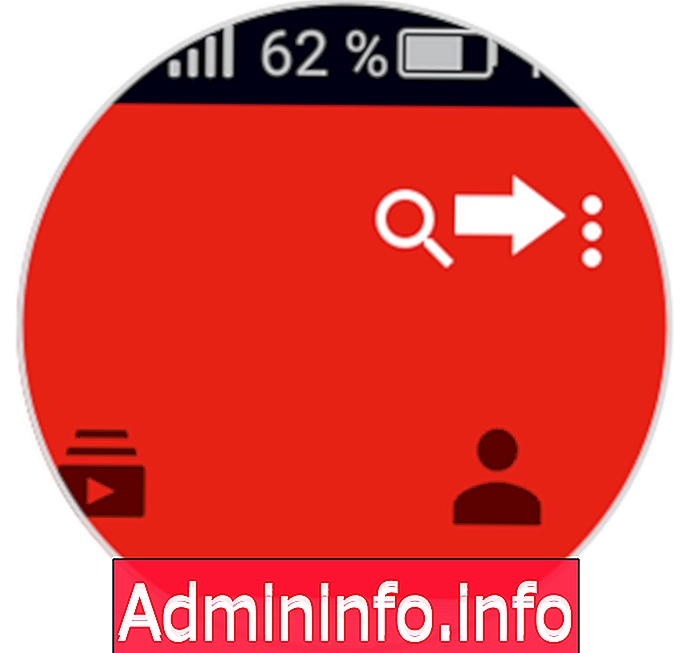
Если подумать о просмотре видео в сети, то, скорее всего, первое, что приходит на ум, - это YouTube. Несомненно, эта платформа стала королевой видео в сети, и все больше и больше людей интересуются как загрузкой контента на платформу, так и его просмотром.
Сегодня на YouTube можно найти практически все, и, похоже, все записано. Начиная с музыкальных клипов и заканчивая учебными пособиями, практически всем, что только можно вообразить, до видео с известными YouTubers с определенной тематикой.
YouTube - это средство, наиболее широко используемое всеми для поиска и загрузки видео на самые разные темы. Как пользователь, вы будете знать, что на YouTube при выполнении запроса сохраните все эти поисковые запросы. Итак, как пользователи могут иметь записи о них и получать к ним доступ быстрее, без необходимости повторного поиска или ввода на клавиатуре первых букв поиска, поскольку они появятся по умолчанию.
Если Google является системой поиска текста, YouTube в конечном итоге стал системой поиска видео, и как вся система поиска хранит историю всех тех поисков, которые мы выполняли в приложении. Кроме того, у него есть еще один раздел, в котором мы также можем увидеть нашу историю репродукций.
Если вы хотите удалить всю эту информацию, мы объясним, как вы можете удалить историю поисков и репродукций на YouTube.
1. Очистить историю компьютеров YouTube
Шаг 1
Первое, что нам нужно сделать, это войти в YouTube. Для этого мы должны ввести информацию о нашей учетной записи Google.
После того, как мы зарегистрировались, мы должны разместить себя в левом углу экрана в верхней части YouTube. Мы должны отобразить меню, которое появляется, когда мы нажимаем значок трех полос. В этом меню мы должны выбрать опцию «История»
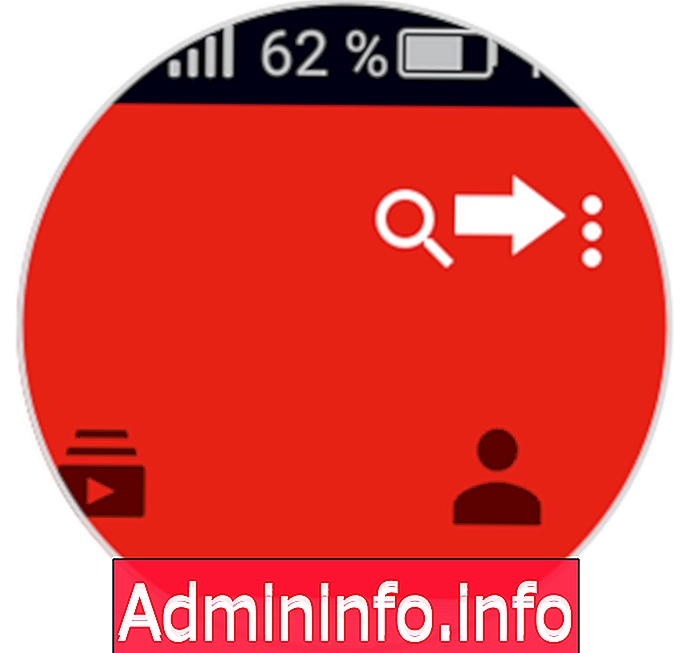
Шаг 2
Теперь мы находимся на экране нашей истории воспроизведения. Если мы хотим удалить его, мы можем выбрать вкладку, которая появляется вверху, где написано «Удалить всю историю воспроизведения».

Шаг 3
В случае, если мы хотим удалить только одну песню, приостановить историю воспроизведения или удалить историю поиска, мы можем сделать это следующим образом для каждого из параметров.
Удалить только одну песню
Если мы хотим изменить одно удаление видео из нашей истории, мы должны сделать это следующим образом. Мы помещаем себя в видео, которое хотим стереть, и ищем «X», который появляется в правом конце экрана. Мы нажимаем на него, и видео будет удалено.

Приостановить историю воспроизведения видео на YouTube
Если мы хотим, чтобы история воспроизведения перестала сохраняться, мы должны нажать на вкладку «Приостановить историю воспроизведения». Если мы хотим снова добавить видео в нашу историю, мы должны «Возобновить историю воспроизведения»

Очистить историю поиска
Если мы хотим удалить историю поиска, мы должны выбрать ее в верхней вкладке раздела истории. Здесь у нас есть те же опции, которые мы только что видели, чтобы удалить историю репродукций, полностью стереть историю поиска по песням или не сохранять историю поиска.

2. Очистить историю YouTube в мобильном приложении из настроек
Шаг 1
Для этого из приложения YouTube на вашем терминале откройте меню конфигурации, расположенное в верхнем правом углу, которое представлено тремя точками, или войдите в свой профиль.
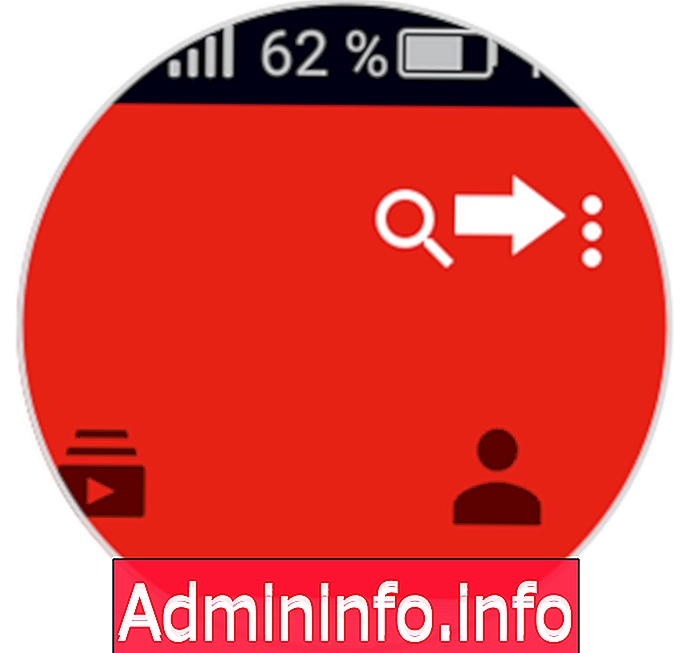
Шаг 2
Доступ к конфигурации и несколько параметров будут отображаться. Введите настройки В разделе «Настройки» нажмите «История и конфиденциальность».

Шаг 3
Оказавшись внутри, вы найдете опцию под названием Очистить историю поиска или удалить историю воспроизведения.

Шаг 4
Откройте тот, который вас интересует, и он спросит вас, уверены ли вы, что хотите удалить историю поисков или репродукций. Нажмите принять. С этим движением вы сотрете всю свою историю.

Шаг 5
Если вы не хотите регистрироваться на вкладке «История и конфиденциальность», переместите вкладку «История приостановки поиска».

3. Как быстро очистить историю воспроизведения на YouTube
Еще один вариант, который мы должны стереть из истории репродукций видео, которые мы сделали на YouTube, - это сделать это со страницы библиотеки.
Шаг 1
Первое, что нам нужно сделать, это перейти на главную страницу и выбрать папку библиотеки в правом нижнем углу приложения.

Шаг 2
Как только мы окажемся в разделе библиотеки, мы должны выбрать главное меню из трех пунктов, чтобы отобразить доступные опции.

Шаг 3
Среди этих опций мы увидим, что появляется «Очистить историю воспроизведения». Мы должны нажать на него, и мы увидим, что появляется экран подтверждения. Мы должны подтвердить это действие, и история будет удалена.


Таким образом, мы увидим, что история репродукций была совершенно пустой.

4. Очистите историю YouTube на вашем мобильном телефоне из настроек
Для этого зайдите в меню «Пуск» вашего терминала и нажмите «Настройки». Из настроек зайти в диспетчер приложений. Нажмите здесь и выполните поиск YouTube среди приложений. Войдите в YouTube


Опция Очистить данные появится. Нажмите и примите. Ваши данные будут удалены.

Как мы уже видели, существуют разные способы удаления нашей истории поисков и репродукций на YouTube, чтобы наши данные не регистрировались в приложении или в Интернете. Таким образом, мы будем поддерживать нашу конфиденциальность.
СТАТЬИ